
Microsoft Word da testu editorerik ezagunena, eta ia erabiltzaile guztiek, bertan lan egin ez badute, behin betiko entzun dute programa honen berri. Artikulu honetan funtzionaltasun eta gaitasun nagusiak aztertuko ditugu.
Dokumentuak azkar prozesatzeko txantiloi multzoa
Hasierako orria egokia da. Ezkerrean proiektu berria sortu zen, baita berriki editatu ziren dokumentuak irekitzea ere. Eskuinaldean prestatutako txantiloien zerrenda dago. Bere laguntzarekin, erabiltzaileak dokumentu mota egokia azkar hauta dezake eta zure beharretara egokitu dezake. Hona hemen curriculuma, gutunak, txartelak, gonbidapenak eta askoz gehiago.
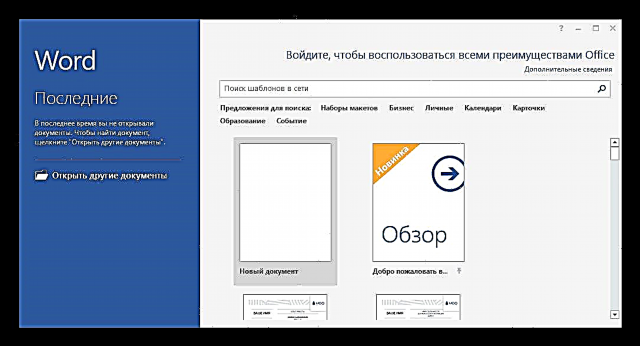
Lan eremua
Testua orri zuri batean idatzita dago eta leiho nagusiko ia espazio guztia hartzen du. Jarraian, orriaren eskala edo haren orientazioa alda ditzakezu. Tresna gehienak goialdean daude izendatutako fitxetan eta horrek nahi duen funtzioa azkar aurkitzen laguntzen du, guztiak ordenatuta daudelako.
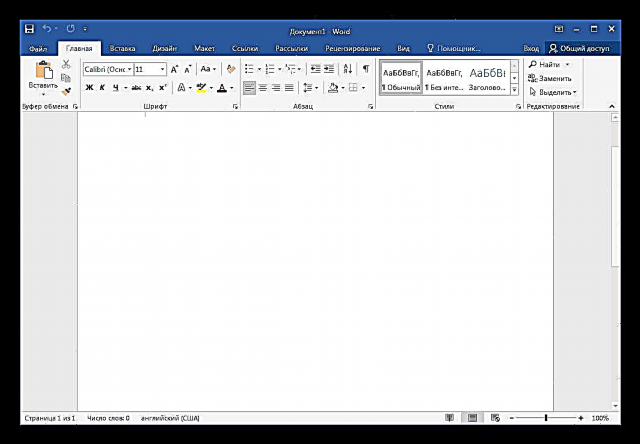
Letra-ezarpena
Erabiltzaileak testua ordenagailuan instalatutako edozein tipoetan idatz dezake. Gainera, badaude letra xeheak edo minuskulak zehazten dituzten etengailuak, letren azpian dauden zenbakiak modu berean aldatzen dira, normalean formula matematikoetarako izen zehatzak behar dira. Kolore aldaketak eta estilo aukerak eskuragarri daude, adibidez, letra lodiz, etzanez edo azpimarra.
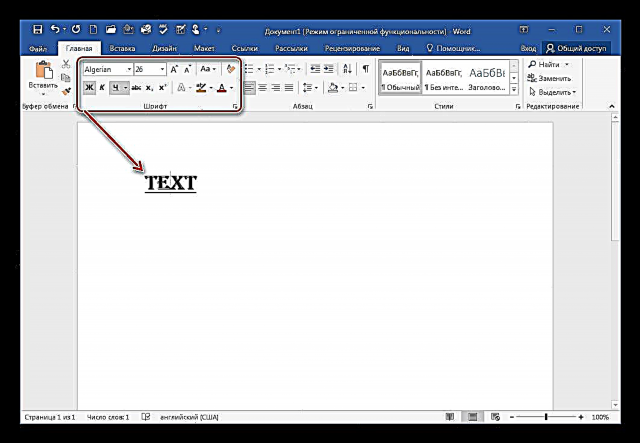
Letra-ezarpen osagarrietarako trantsizioa atal berean egiten da, eskuineko geziaren gainean klik eginez "Font". Leiho berri bat irekitzen da, zeinean karaktereen arteko tartea, desplazamendua, eskala hautatzen diren eta OpenType karaktereak konfiguratzen diren.
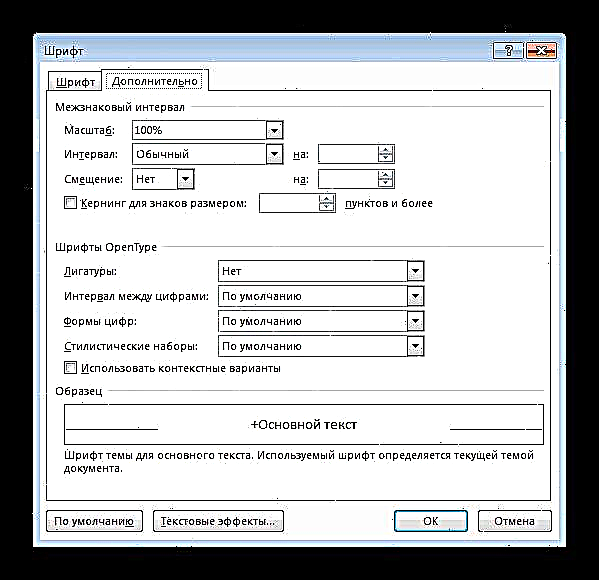
Paragrafoak formatzeko tresnak
Dokumentu mota ezberdinek paragrafoen eraikuntza desberdinak behar dituzte. Testuaren kokapena aukeratzeko aukera bat aukeratu dezakezu eta etorkizunean programak ezarpen horiek automatikoki aplikatuko ditu. Taulak, markatzaileak eta numerazioa sortzeko aukera ere badago hemen. Markaketa ekintza konplexuak egiteko, erabili funtzioa "Erakutsi pertsonaia guztiak".
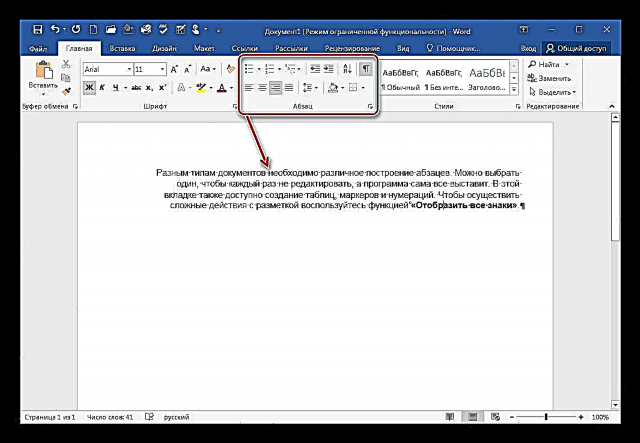
Azpitituluak egiteko prest dauden estiloak
Nabarmendutakoak, goiburuak eta bestelako estiloak aukeratutako menuan hautatzen dira. Mota bakoitzeko hainbat aukera daude eta horrek dokumentu mota eratzen lagunduko du, baita eskuzko sorkuntza leiho berezi baten bidez eskuragarri egongo dena ere.
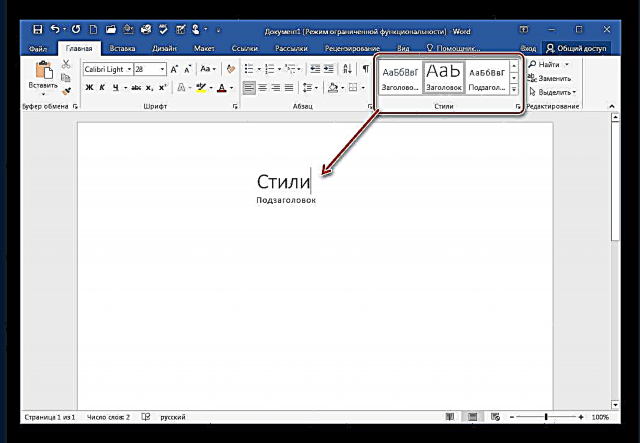
Objektuak testuan sartu
Joan gaitezen beste fitxa batera, non dokumentu, irudi, forma, bideo edo tauletan hainbat elementu txertatu ditzakezun. Kontuan izan Interneteko konexio bat baduzu argazki bat handik kargatu eta orri batean itsatsi dezakezuela, gauza bera gertatzen da bideoetan.
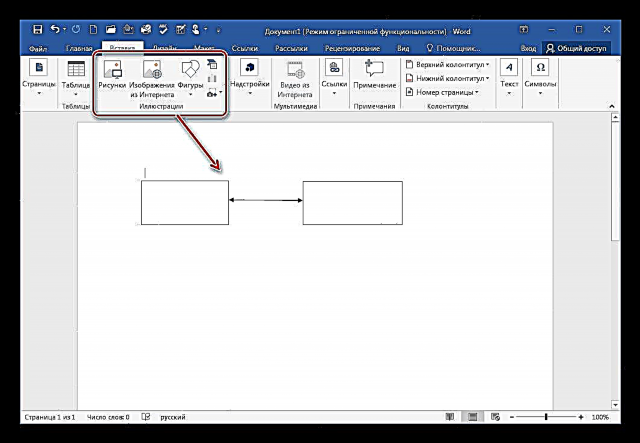
Oharretan arreta jartzea merezi du. Hautatu testu atal jakin bat saguaren ezkerreko botoia sakatuta eta sakatu botoian Oharra sartu. Halako funtzio bat erabilgarria izango da edozein informazio nabarmentzeko edo lerroa azaltzeko. Hori erabilgarria da dokumentua beste erabiltzaile bati transferitzen bazaio.
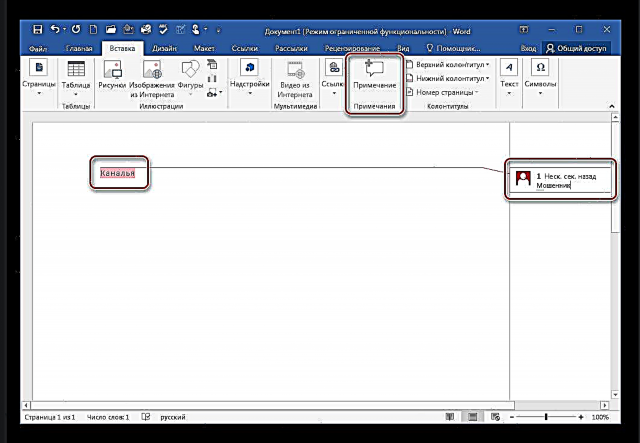
Diseinua eta gaia aukeratzea
Estiloen, koloreen eta letra tipoen pertsonalizazio zabalagoa dago. Gainera, efektuak gehitu ditzakezu, orriaren kolorea eta ertzak doitu. Arreta txertatutako gaietan - proposatutako aukeretako batean dokumentua idazten lagunduko dizute.
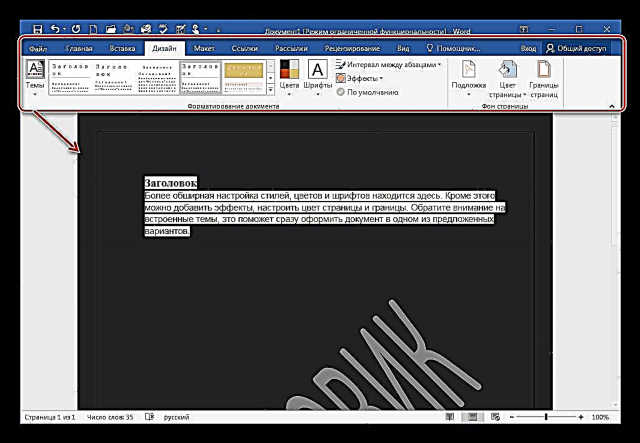
Diseinuaren pertsonalizazioa
Erabili fitxa hau ertzak, orrialde jauziak edo tartea adierazteko. Besterik ez ezazu konfiguratu behin, eta parametro hauek proiektuko orri guztiei aplikatuko zaizkie. Editatzeko aukera gehiago lortzeko, elementu jakin bat ireki behar da eta, ondoren, leiho berri bat agertuko da elementu guztiekin.
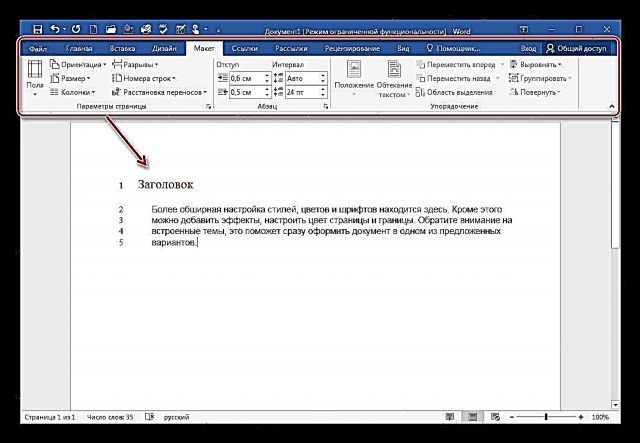
Loturak informazio gehigarriarekin gehitzea
Hemendik aurrera, edukien taulak, oharrak, bibliografia, izenburuak eta gaiaren aurkibideak gehitzen dira. Funtzio hauei esker, laburpenak eta antzeko beste dokumentuak prestatzea azkarragoa da.
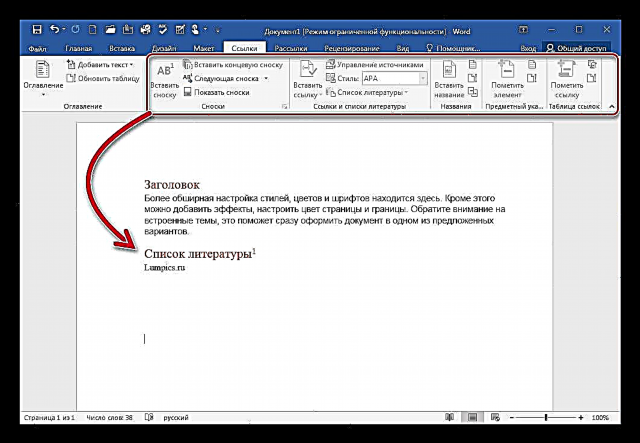
Dokumentu bat bidaltzea
Word-ek fitxategi baten kopia bat sortu eta erabiltzaile askoren artean banatzeko aukera ematen du. Batez ere, beste fitxa bat agertzen da. Zuk zeuk zehazten duzu hartzailea lehendik dagoen zerrenda erabiliz edo aukeratu Outlook kontaktuak.

Pertsonalizatzeko sarbide azkarreko tresna barra
Zenbait funtzio erabiltzen badituzu, logikoa izango da panel honetara ekartzea, beti ikusgai egon daitezen. Komando horien ezarpenetan hainbat dozena daude, beharrezkoak hautatu eta gehitu behar dituzu.

Aktibatutako komando guztiak goiko aldean agertzen dira leiho nagusian, eta horietako bat berehala erabiltzeko aukera ematen du. Gainera, ez ahaztu teklatu lasterbide desberdinak ere badaudela, elementu jakin baten gainetik pasatzen baduzu bistaratuko dira.

Gorde automatikoki fitxategia
Batzuetan, potentzia ustekabean itzaltzen da edo ordenagailua izoztu egiten da. Kasu honetan, gorde gabeko testua galdu dezakezu. Hori gerta ez dadin, erabili funtzio berezia, horri esker dokumentua automatikoki gordeko da aldi bakoitzean. Erabiltzaileak aldi hau konfiguratzen du eta gordetzeko kokapen bat aukeratzen du.
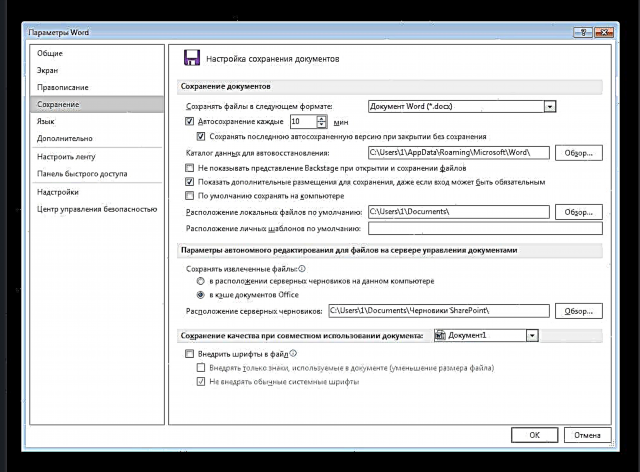
Dokumentuen nabigazioa
Erabili tresna hau dokumentu batean bilatzeko. Izenburuak eta orriak hemen agertzen dira eta goiko aldean lerroak edozein zatitxo aurkitzeko aukera ematen du, argazki edo bideoren bat bilatu behar baduzu ere lagunduko du.
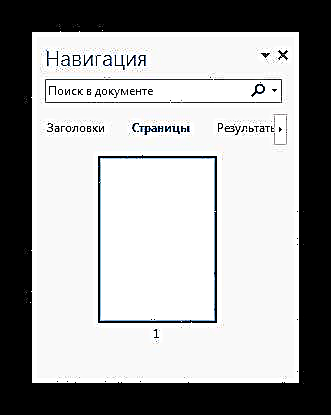
Makro grabazioa
Prozesu bera hainbat aldiz exekutatu ez dadin, makroa konfigura dezakezu. Funtzio honek hainbat ekintza bat konbinatzen laguntzen du, eta abiarazteko paneleko tekla bizkorrak edo botoia erabiliz abiarazten du. Makro bat gordetzen da dokumentu guztientzako antolatzailearen bidez.
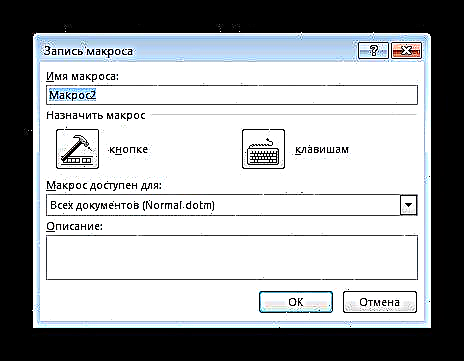
Duintasuna
- Programa guztiz errusieraz dago;
- Sarrera hizkuntza asko onartzen ditu;
- Interfaze sinplea eta erosoa;
- Dozenaka tresna eta tresna erabilgarri daude eskuragarri.
Gabeziak
- Programa kuota bidez banatzen da.
Ikus dezagun Microsoft Word, testu-editore bikaina mundu osoko milioika erabiltzailek ordenagailuan instalatuta duena, eta horrek erosotasuna eta kalitatea adierazten ditu. Nahiz eta hasiberrientzako erabiltzaile batek programa hau erraz eta azkar menperatuko du.
Deskargatu Microsoft Word bertsioaren bertsioa
Deskargatu programaren azken bertsioa gune ofizialetik
Baloratu programa:
Antzeko programak eta artikuluak:
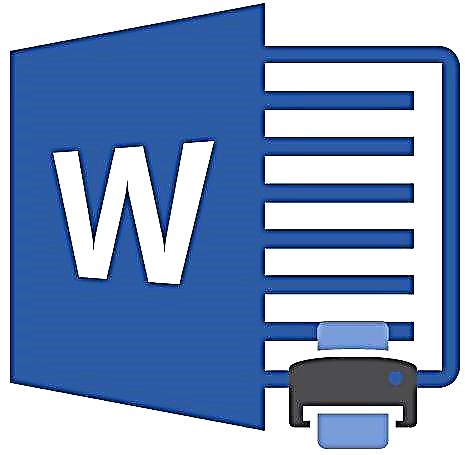 Dokumentuak inprimatzea Microsoft Word-en
Dokumentuak inprimatzea Microsoft Word-en 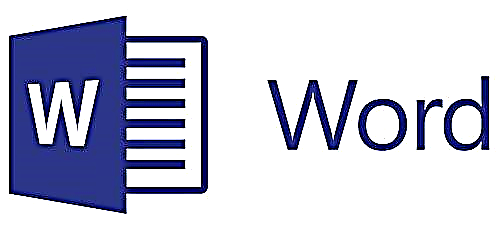 Sortu goiburua Microsoft Word dokumentu batean
Sortu goiburua Microsoft Word dokumentu batean 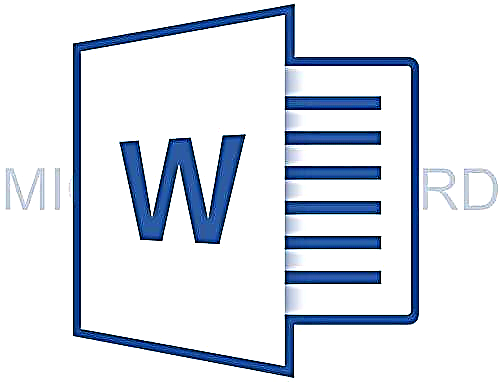 Nola kendu filma bat Microsoft Word-en
Nola kendu filma bat Microsoft Word-en 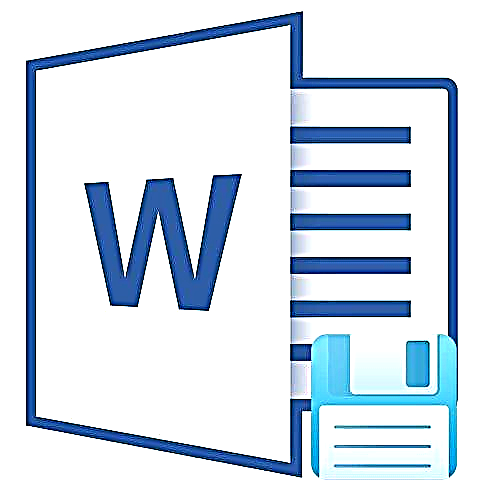 Dokumentua automatikoki gordetzeko Microsoft Word-en
Dokumentua automatikoki gordetzeko Microsoft Word-enPartekatu artikulua sare sozialetan:











